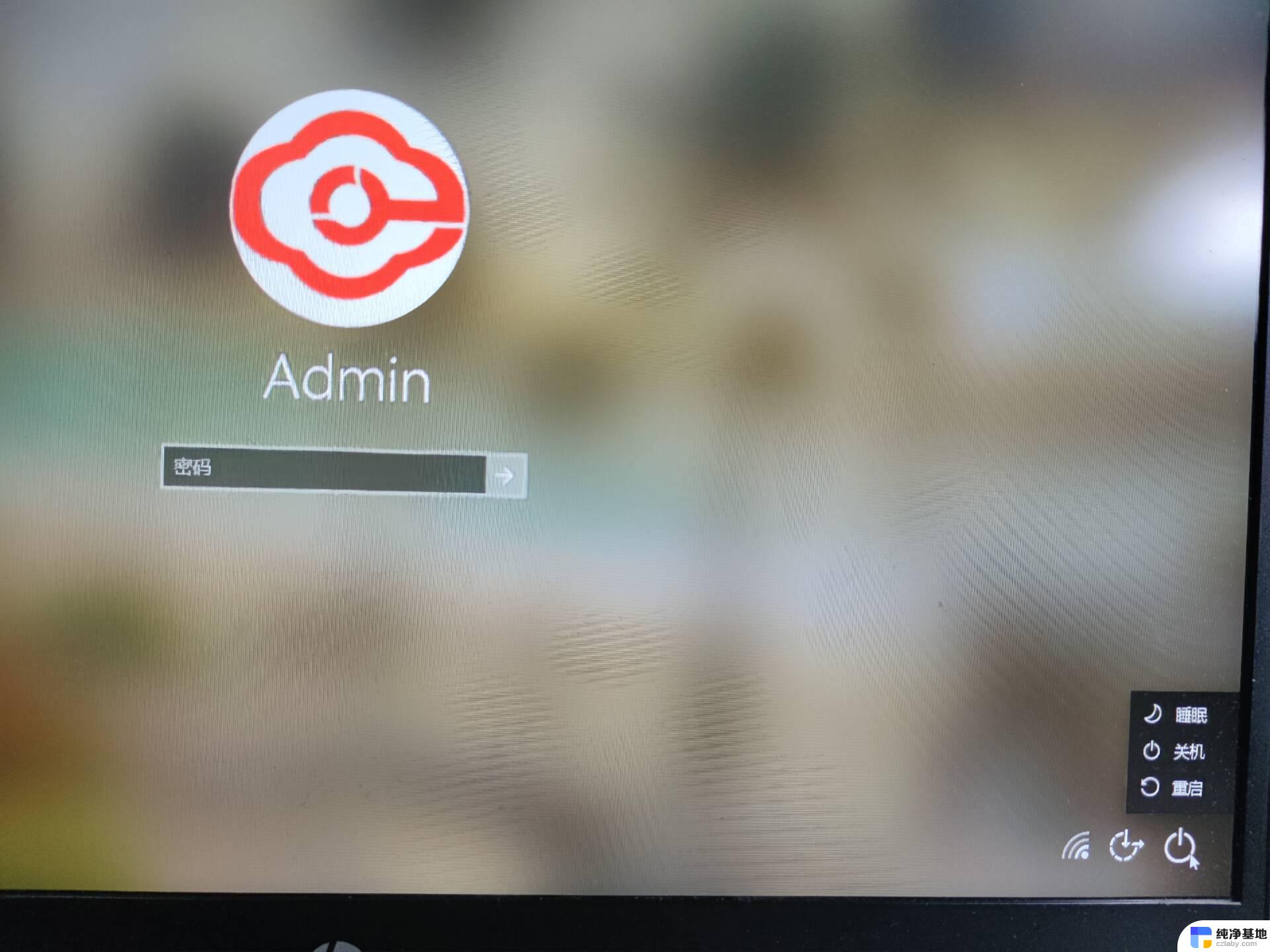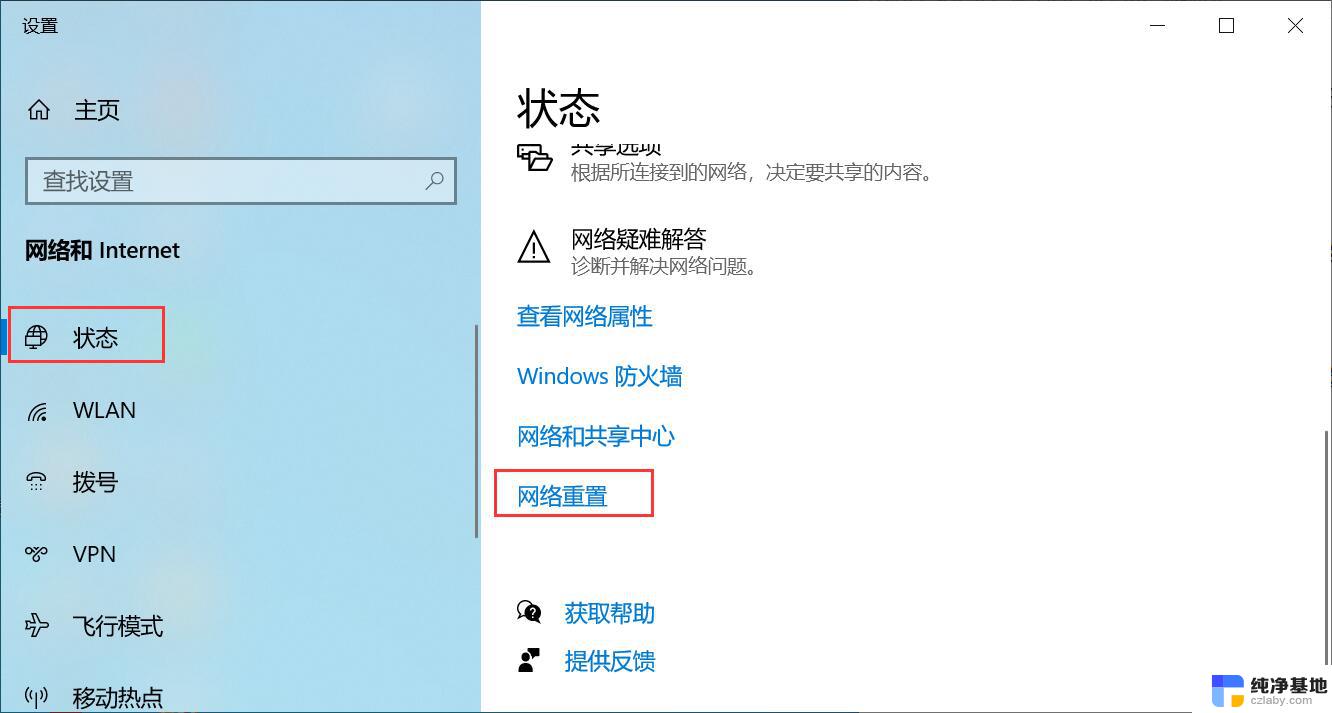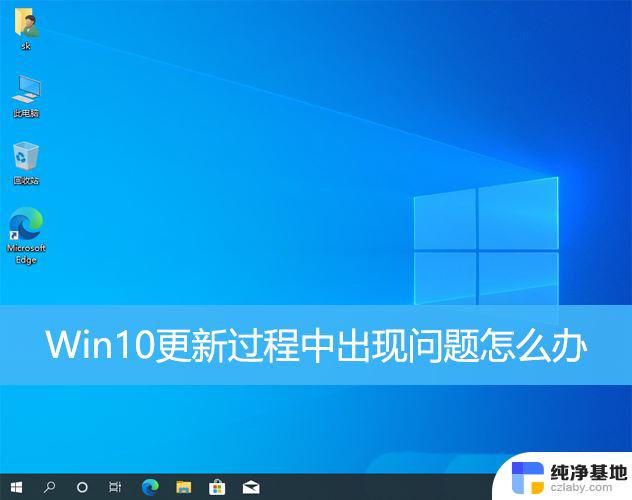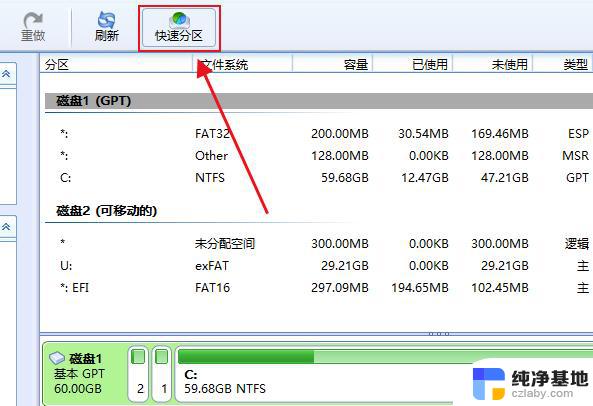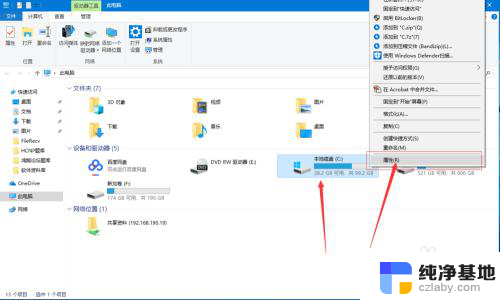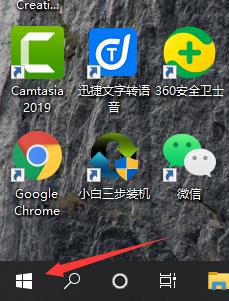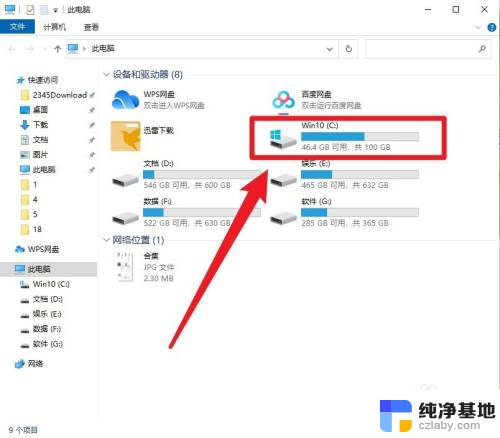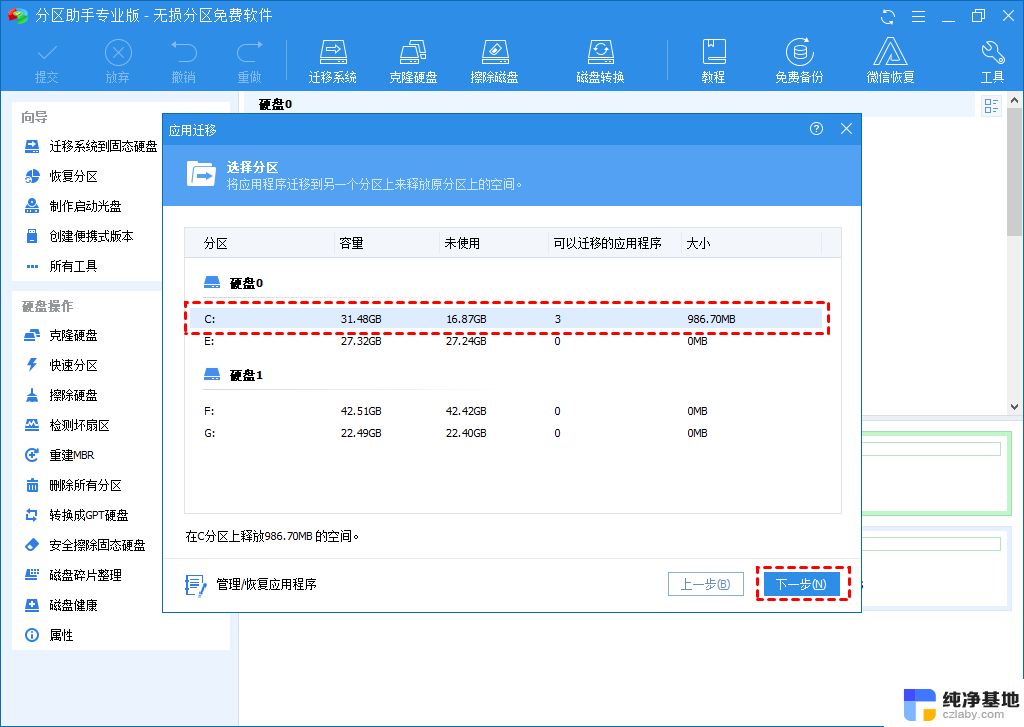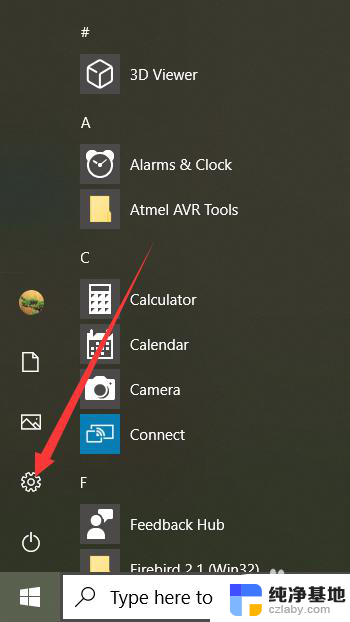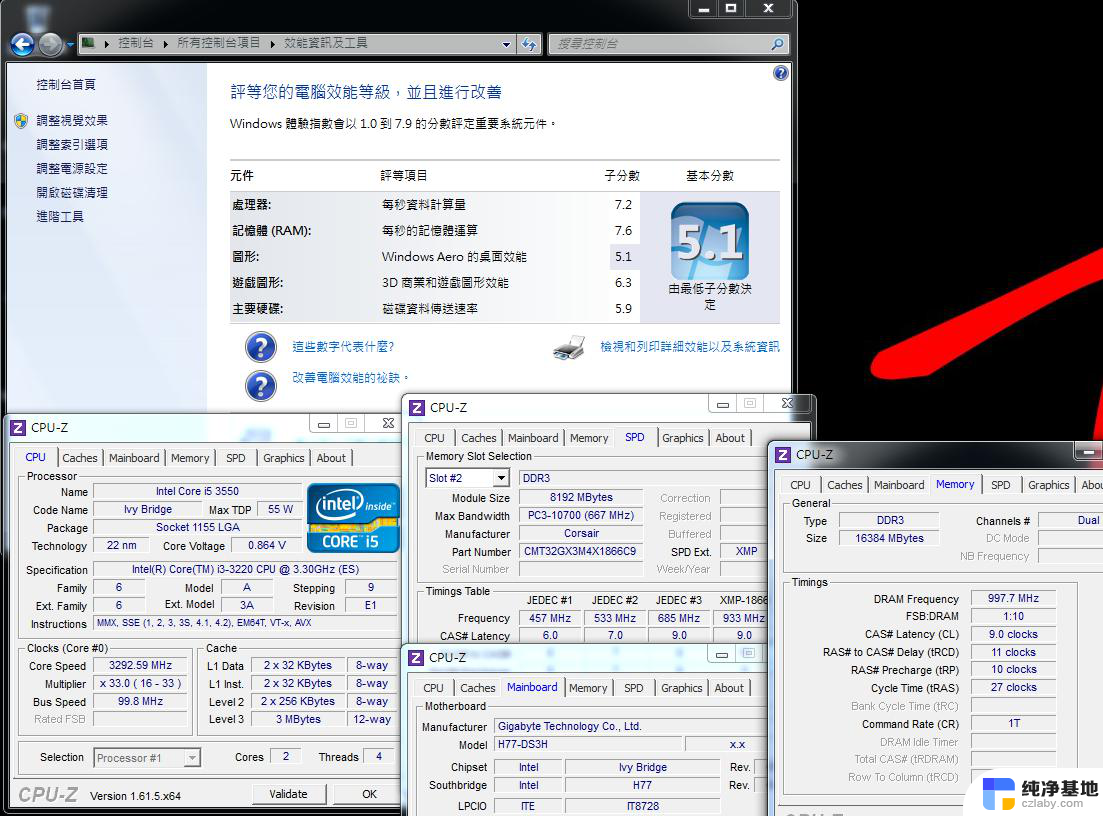为啥新装的win10系统只有c盘
随着技术的不断进步和操作系统的更新换代,许多用户选择升级到新装的Win10系统,他们常常面临一个问题:为什么新装的Win10系统只有C盘,而其他分区在安装过程中却没有被创建?更加令人困扰的是,随着时间的推移,C盘的空间很快就会不够用。如果遇到Win10 C盘空间不够的情况,我们应该如何应对呢?
步骤如下:
1.鼠标移动到【此电脑】,右键->【管理】
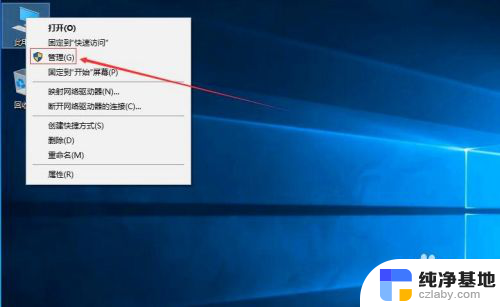
2.电脑桌面没有此电脑,点击下面文字教你如何显示此电脑
3.在管理界面:
【储存】->【磁盘管理】右边鼠标移动C盘上右键,【压缩卷】
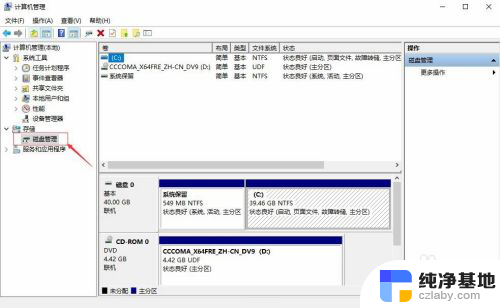
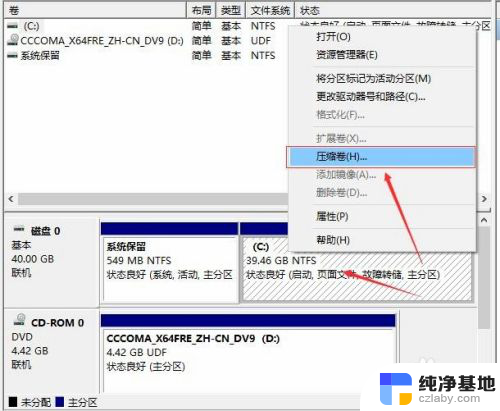
4.开始压缩:
输入您需要新建磁盘的大小,注意压缩空间量必须小于可用压缩空间大小。否则会失败,例如,我输入10240也就是10G
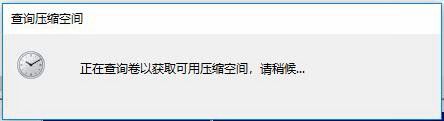
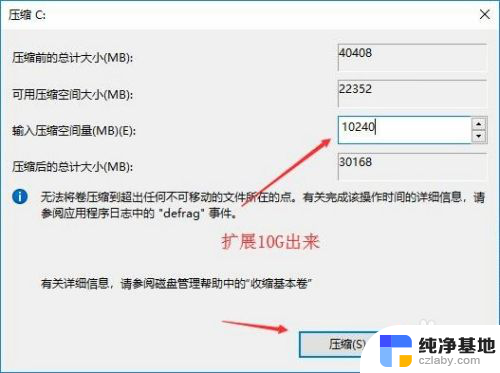
5.完成后,界面会出现一个黑色框10.00G未分配的磁盘
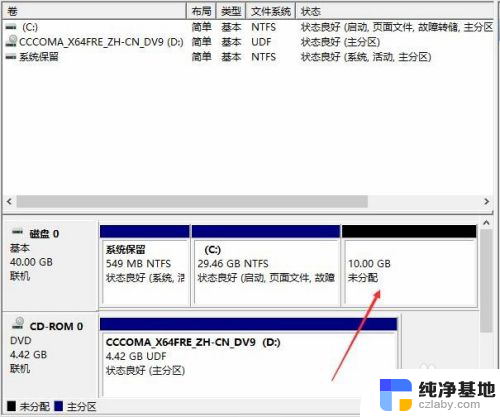
6.分配磁盘:
鼠标移动到未分配的磁盘上,右键【新建简单卷】

7.直接下一步下一步下一步,值默认即可,不需要修改。
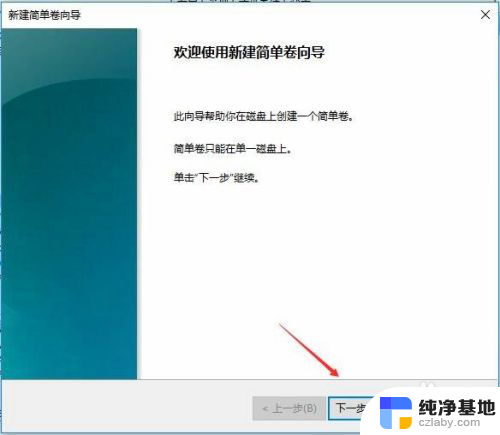
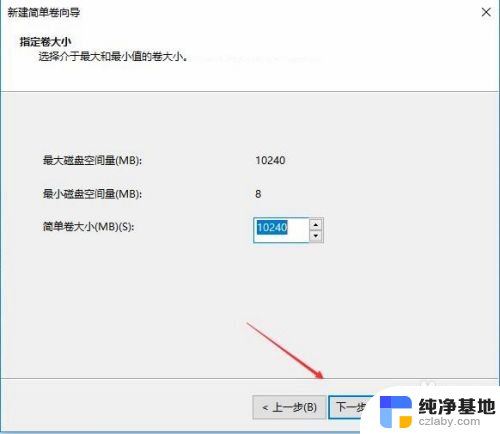
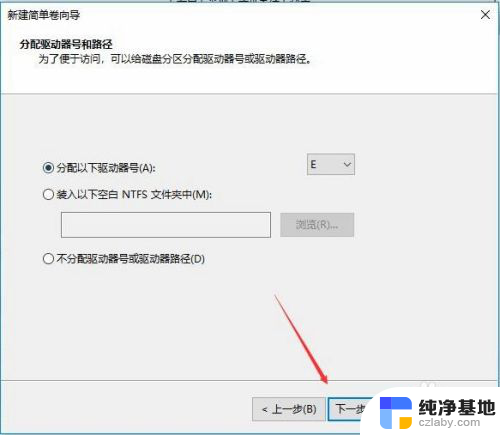
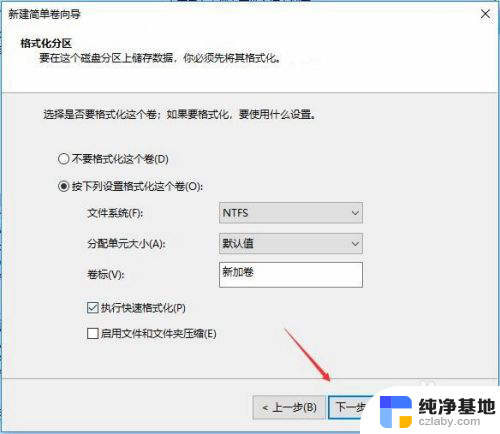
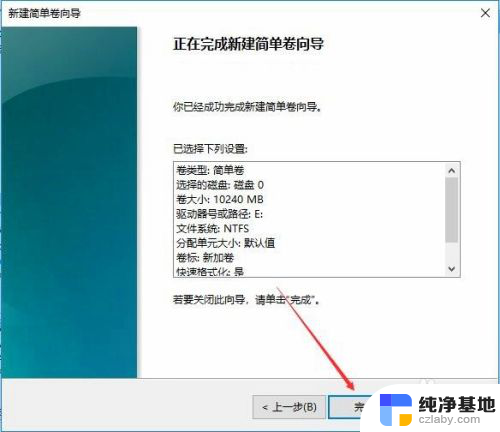
8.新建完成:
磁盘变成蓝色状态
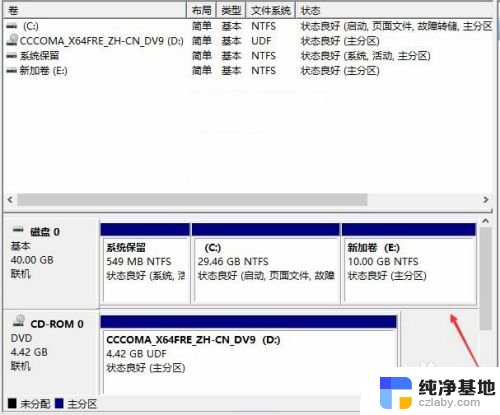
9.双击【此电脑】,新建磁盘出现了
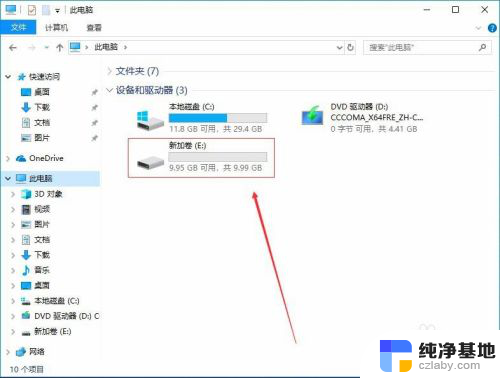
以上便是为什么新安装的Win10系统仅有C盘全部内容的原因,若有遇到此类情况的用户,可按照小编提供的方法来解决,希望能为大家提供帮助。